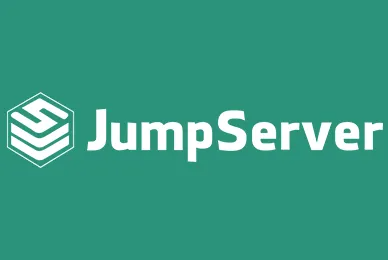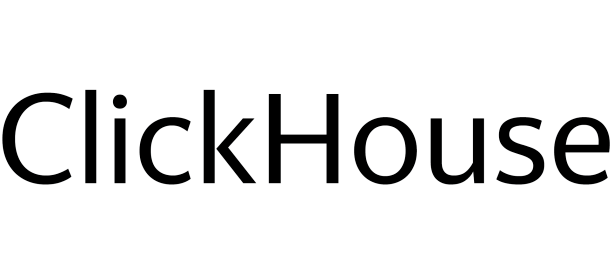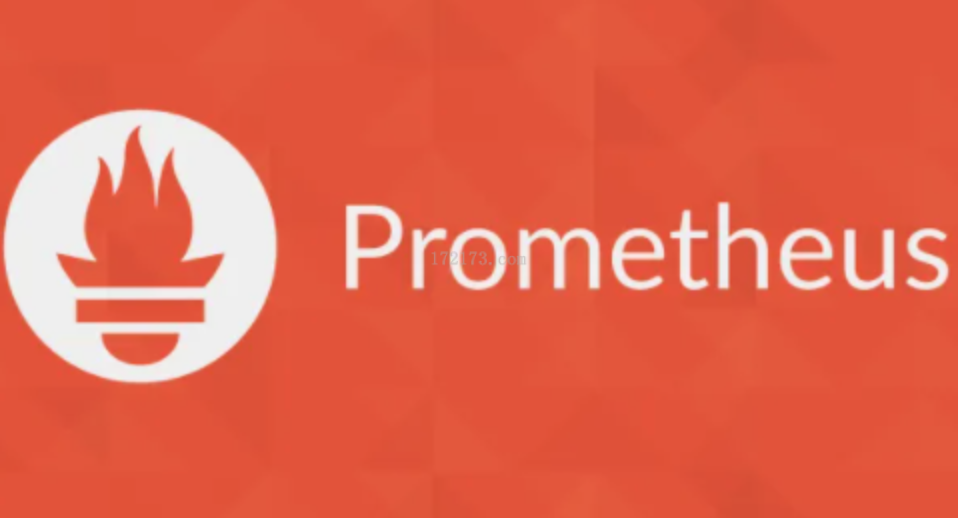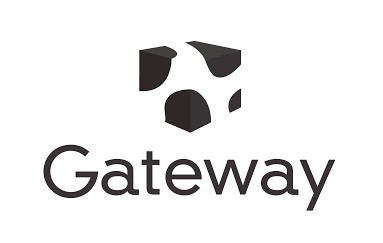Jumpserver 使用
一、系统设置
点击页面右上角的 系统设置 进行配置
1.1 基本设置
| 名称 | 示例 | 备注 |
|---|---|---|
| 当前站点URL | https://demo.jumpserver.org | 不设置的话,邮件收到的地址为 http://localhost |
| 用户向导URL | 用户首次登陆可以看到此 超链接,可以不设置 | |
| 忘记密码URL | 使用了 LDAP, OPENID 等外部认证系统,可以自定义 |
注意
- 1、当前站点URL,一定要设置正在使用的地址
1.2 邮件设置
| 名称 | 示例 | 备注 |
|---|---|---|
| SMTP主机 | smtp.qq.com | 服务商提供的 smtp 服务器 |
| SMTP端口 | 25 通常是 25 | |
| SMTP账号 | 296015668@qq.com | 通常是 user@domain.com |
| SMTP密码 | **************** | 每次 测试连接 都需要重新输入密码 |
| 使用SSL | [ ] | 如果端口使用 465,必须勾选此项 |
| 使用TLS | [ ] | 如果端口使用 587,必须勾选此项 |
| 发件人 | 296015668@qq.com | 测试连接 必须要输入 |
| 主题前缀 | [JMS] | 邮件的标题,收到的邮件是 [JMS] 开头 |
| 测试收件人 | 296015668@qq.com | 测试连接必填 |
注意
- 1、不可以同时勾选 使用SSL 和 使用TLS
- 2、邮件发送测试连接 必须要输入.
二、创建说明
第一步、创建特权用户 - 管理用户 (正常一个系统类型,创建一个就好,这个是最高权限)
第二步、创建资源,以及资产树
第三步、创建系统用户 - 登入用户(正常一个管理员(这边就用管理用户了),一个devlop 开发者权限)
第四步、授权规则 在对应的资产上,创建对应的规则,使用对应的用户。
三、资产管理
注意
- Windows 资产如需执行 更新资产 信息、可连接性测试 等自动化任务,需先进行 Windows SSH 设置,此非登录 Windows 资产的必填项
- MySQL 应用需要授权 Core 和 KoKo 的远程访问的权限 MySQL 应用要求
1 | mysql -uroot |
3.1 编辑资产树
点击页面左侧的 资产管理 - 资产列表,在根节点 Default 右键新建 SSH Server 和 RDP Server 两个节点
Defaule
├─ SSH Server
└─ RDP Server
注意
根节点 Default 不能重名,右击节点可以 添加、删除 和 重命名 节点,以及进行资产相关的操作
3.2 创建特权用户
点击页面左侧的 资产管理 - 系统用户 - 创建特权用户 创建两个特权用户,特权用户的内容就是上面表单的 Admin User 和 Password
- 名称 不能重名,密码 或者 密钥 二选一即可,一些资产不允许通过 密码 认证可以改用 私钥 认证
- 特权用户 仅支持 SSH 协议,用于资产 可连接性测试、推送用户、批量改密 等自动化任务
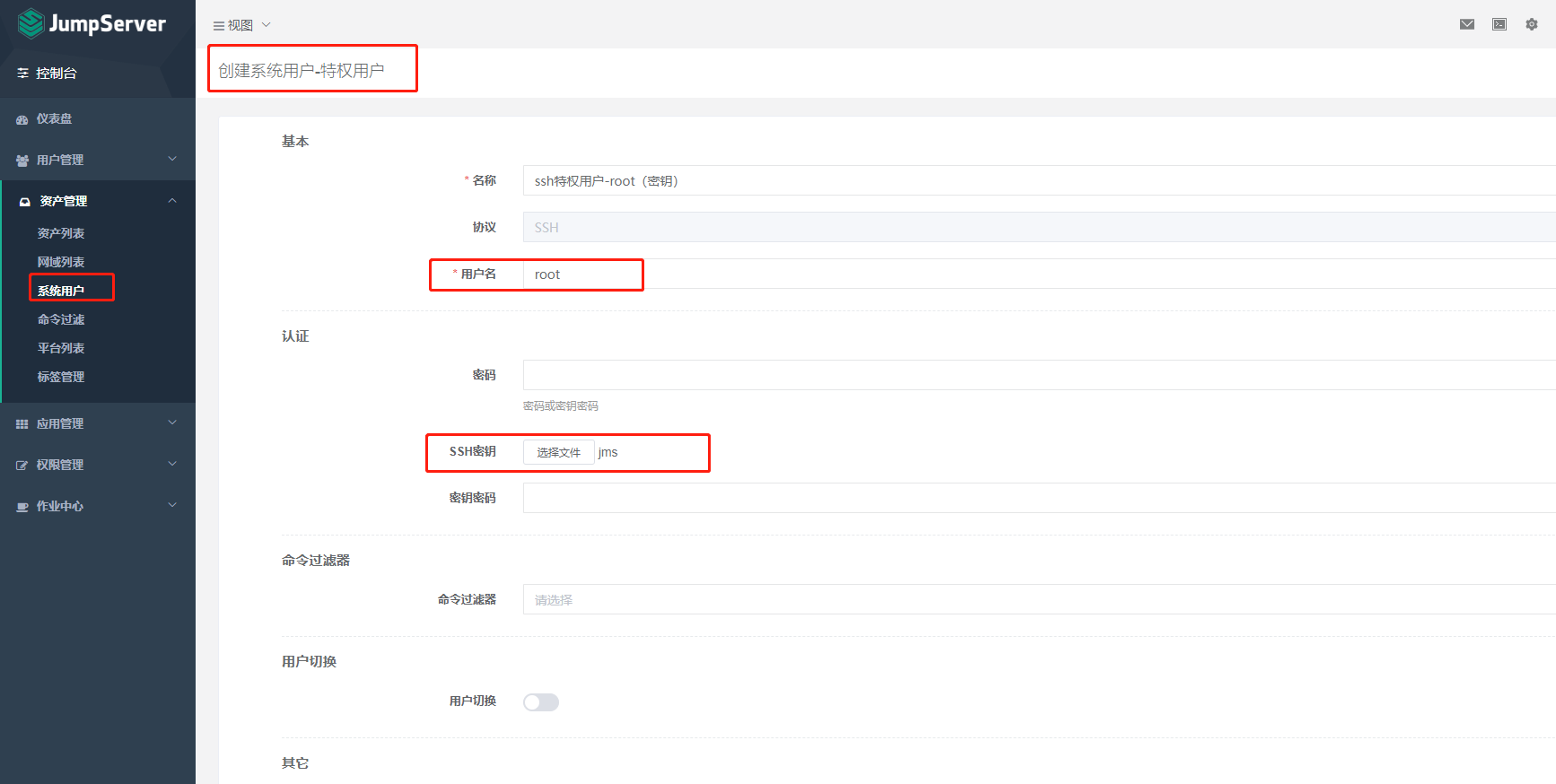

- 创建秘钥
1
2
3
4
5
6
7
8
9# 生成秘钥
ssh-keygen -P "" -t rsa -b 2048 -C "${EMAIL}" -m pem -f ${USER_NAME}
# 拷贝秘钥到远程服务器
ssh-copy-id -i ~/.ssh/id_rsa.pub root@192.168.x.x
ligh@remote-host‘s password:
Now try logging into the machine, with ―ssh ?remote-host‘‖, and check in:
.ssh/authorized_keys to make sure we haven‘t added extra keys that you weren‘t expecting.
# 测试
ssh -i ~/.ssh/id_rsa root@192.168.x.x
3.3 创建资产
点击页面左侧的 资产管理 - 资产列表 - 创建资产 把两个资产导入
注意
- 资产创建信息填写好保存之后隔几秒钟时间刷新一下网页,ssh 协议资产的可连接图标会显示 绿色,且 硬件信息 会显示出来
- 如果 可连接 的图标是 黄色 或者 红色,可以点击 资产 的 名称,在右侧 快速修改 - 测试可连接性 点击 测试 按钮,根据错误提示处理
- 被连接 Linux 资产需要 python 组件,且版本大于等于 2.6,Ubuntu 等资产默认不允许 root 用户远程 ssh 登录,请自行处理,Windows 资产需要手动安装 OpenSSH Server
- 如果资产不能正常连接,请检查 特权用户 的 用户名 和 密码 是否正确以及该 特权用户 是否能使用 SSH 从 JumpServer 主机正确登录到资产主机上
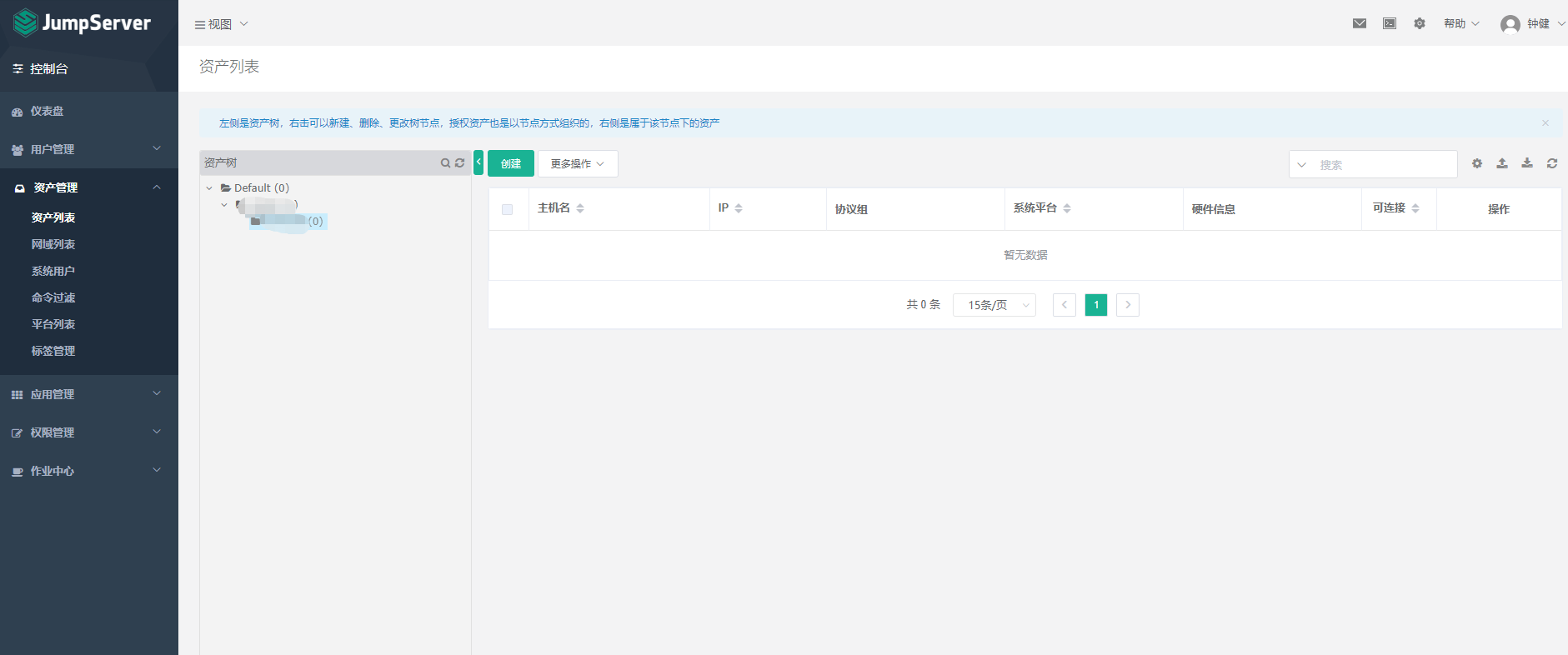
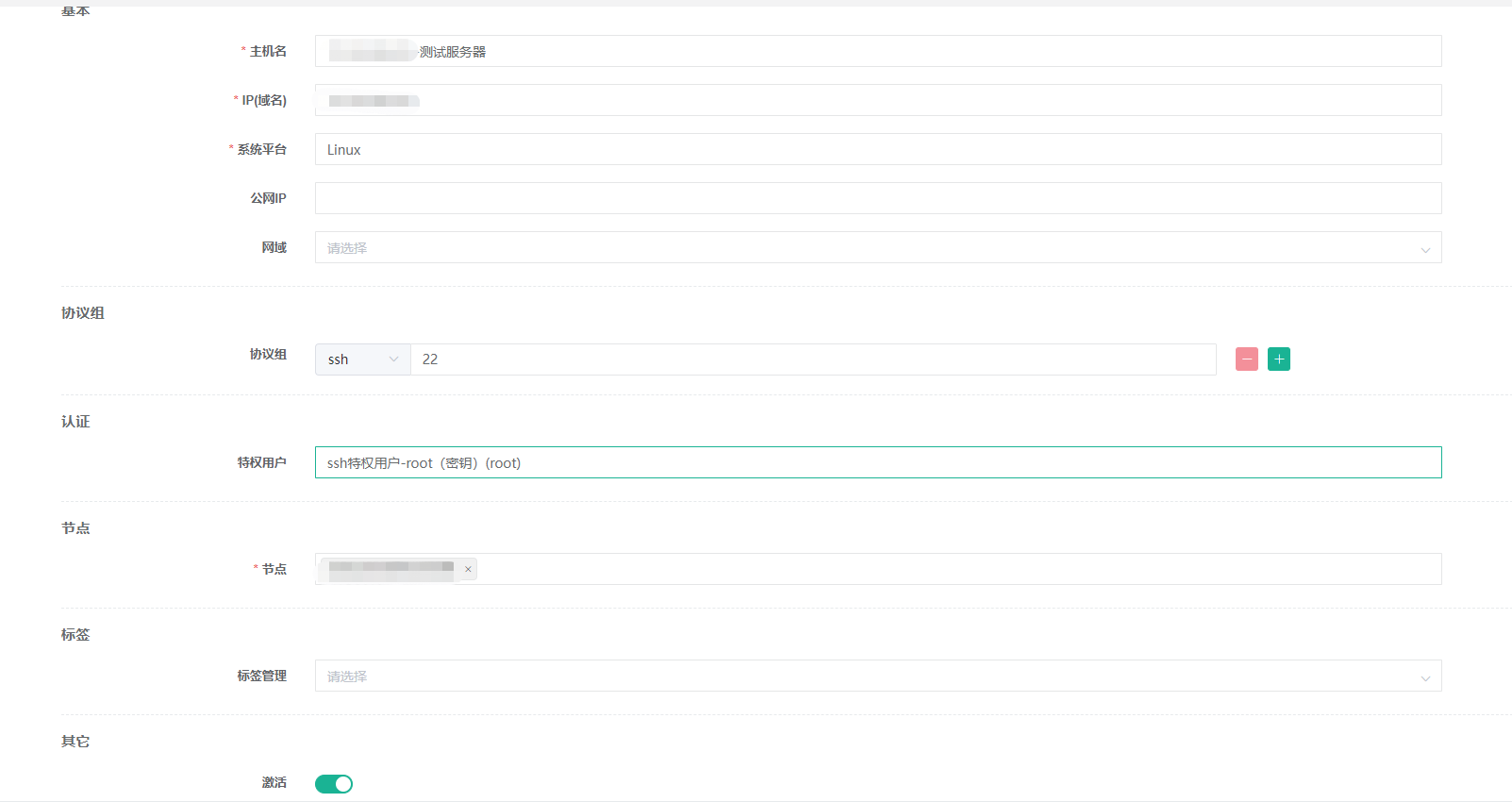

3.4 创建系统用户
点击页面左侧的 资产管理 - 系统用户 - 创建普通用户 创建对应协议系统用户
Linux
| 名称 | 协议 | 用户名 | 认证方式 | 自动生成 | 自动推送 | Sudo | Shell | SFTP根路径 |
|---|---|---|---|---|---|---|---|---|
| test_ssh01 | SSH | testssh01 | 托管密码 | √ | √ | ALL | /bin/bash | /tmp |
这边我们运维就直接用root 用户(也可以改)
所以这边我们就只创建个devlop 限制普通用户
注意
- 在 Jumpserver 中,需要对资产不同的用途创建不同的 系统用户
- 我们针对不同的用途创建不同的 系统用户,Linux 通过 Sudo 来控制用户的权限,Windows 通过组来控制用户权限
3.5、创建授权规则
点击页面左侧的 授权管理 - 资产授权 - 创建授权规则
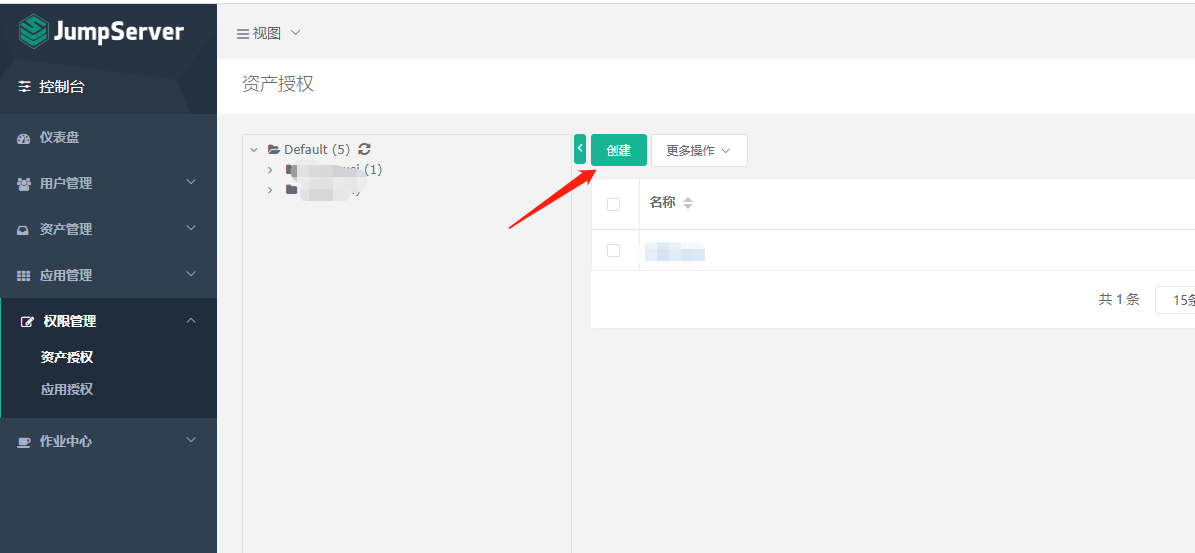
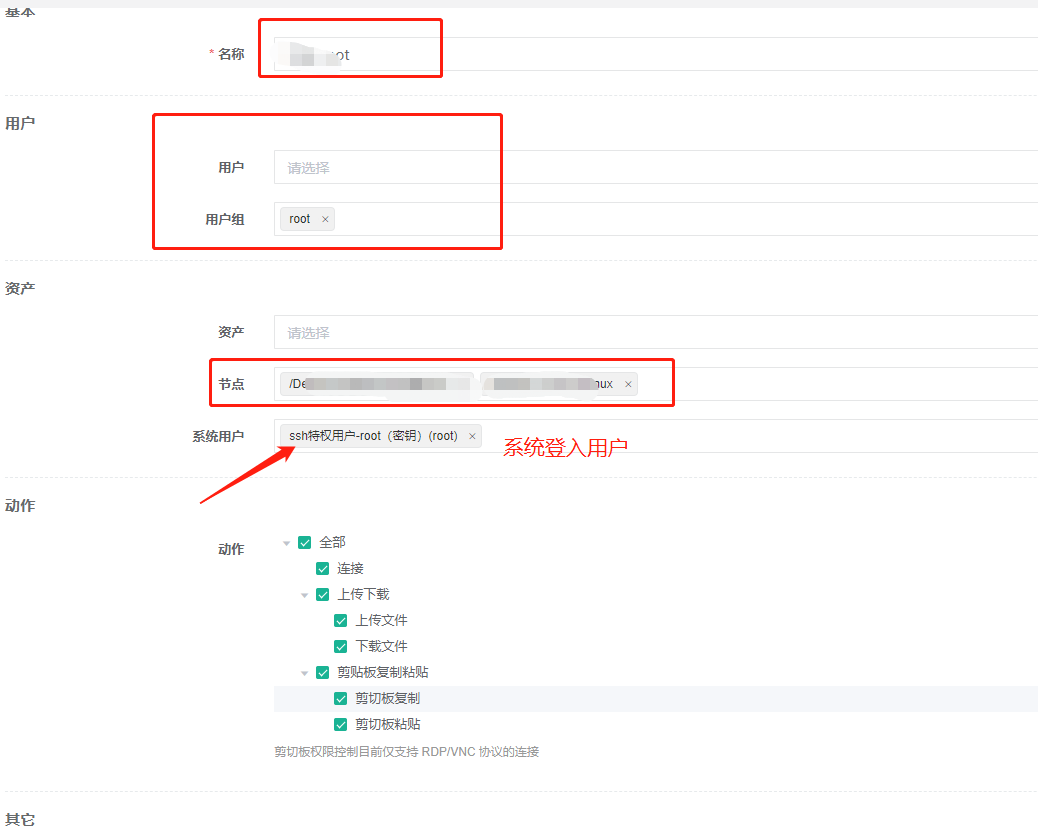
本博客所有文章除特别声明外,均采用 CC BY-NC-SA 4.0 许可协议。转载请注明来自 云运维!